Om uw iPhone te beschermen tegen nieuwsgierige blikken, vergrendelt u het scherm door op de aan / uit-knop bovenop het apparaat te drukken. Als u een wachtwoordcode hebt ingesteld, blijft het scherm vergrendeld totdat u het correct typt. En, zolang u "Find My iPhone" op uw apparaat hebt ingeschakeld, kunt u uw telefoon op afstand vergrendelen als deze is verloren of gestolen. Leer hoe je het scherm van je telefoon kunt vergrendelen (en ontgrendelen) en hoe je het op afstand kunt vergrendelen door de verloren modus in iCloud in te schakelen.
Methode één van de twee:
Het scherm vergrendelen
-
 1 Zoek de aan / uit-knop op de bovenrand van uw iPhone.[1]
1 Zoek de aan / uit-knop op de bovenrand van uw iPhone.[1] -
 2 Druk één keer op de aan / uit-knop. Zorg ervoor dat u de knop niet ingedrukt houdt, want met die actie wordt de telefoon uitgeschakeld.
2 Druk één keer op de aan / uit-knop. Zorg ervoor dat u de knop niet ingedrukt houdt, want met die actie wordt de telefoon uitgeschakeld. -
 3 Druk op de startknop net onder het scherm van het apparaat om te ontgrendelen. Wanneer u klaar bent om uw scherm te ontgrendelen, start u het proces door eenmaal op deze knop te tikken. Het scherm gaat branden en er verschijnt een schuif met een pijl.
3 Druk op de startknop net onder het scherm van het apparaat om te ontgrendelen. Wanneer u klaar bent om uw scherm te ontgrendelen, start u het proces door eenmaal op deze knop te tikken. Het scherm gaat branden en er verschijnt een schuif met een pijl. - Als u uw telefoon instelt om Touch ID te gebruiken (vingerafdruklezing), laat u uw vinger over de Home-knop (maar blijft u er niet op drukken). Hiermee wordt uw iPhone ontgrendeld.
-
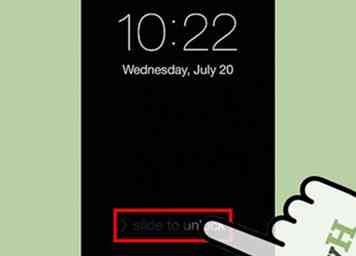 4 Tik en sleep de schuifpijl helemaal naar rechts. Als u geen toegangscode hebt, wordt het scherm ontgrendeld en wordt het startscherm weergegeven.
4 Tik en sleep de schuifpijl helemaal naar rechts. Als u geen toegangscode hebt, wordt het scherm ontgrendeld en wordt het startscherm weergegeven. - Als u een wachtwoord hebt, voert u deze in als daarom wordt gevraagd om het scherm te ontgrendelen.
Methode twee van twee:
Verloren modus inschakelen
-
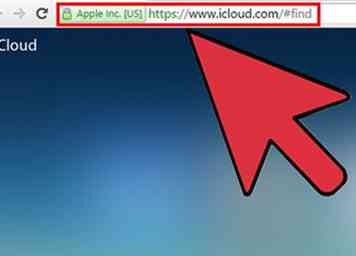 1 Open http://www.icloud.com/find in een webbrowser.[2] Als uw iPhone zoekraakt of wordt gestolen, vergrendelt u deze op afstand door de Lost-modus in te schakelen. U doet dit in het gedeelte "Find My iPhone" van iCloud. Als u de Lost-modus inschakelt, voorkomt u dat potentiële dieven uw iPhone kunnen gebruiken, tenzij ze uw toegangscode kunnen invoeren.
1 Open http://www.icloud.com/find in een webbrowser.[2] Als uw iPhone zoekraakt of wordt gestolen, vergrendelt u deze op afstand door de Lost-modus in te schakelen. U doet dit in het gedeelte "Find My iPhone" van iCloud. Als u de Lost-modus inschakelt, voorkomt u dat potentiële dieven uw iPhone kunnen gebruiken, tenzij ze uw toegangscode kunnen invoeren. - Om de Lost-modus te gebruiken, moet je eerder Find My iPhone op je iPhone hebben ingeschakeld.
- Als u niet zeker weet of u Find My iPhone hebt ingeschakeld, gaat u verder met deze methode om dit te weten te komen.
-
 2 Log in met uw iCloud-gebruikersnaam en -wachtwoord.
2 Log in met uw iCloud-gebruikersnaam en -wachtwoord. -
 3 Selecteer "Zoek mijn iPhone".
3 Selecteer "Zoek mijn iPhone". -
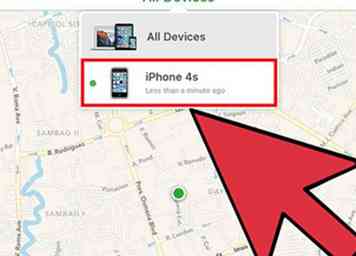 4 Klik op 'Alle apparaten' en kies vervolgens uw iPhone in de lijst.[3] Als uw iPhone hier niet wordt vermeld, is Lost My Phone niet op uw apparaat geconfigureerd.
4 Klik op 'Alle apparaten' en kies vervolgens uw iPhone in de lijst.[3] Als uw iPhone hier niet wordt vermeld, is Lost My Phone niet op uw apparaat geconfigureerd. -
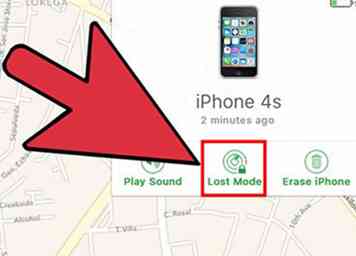 5 Selecteer "Lost Mode" of "Lock". De naam van deze functie zal verschillen, afhankelijk van uw versie van iOS.
5 Selecteer "Lost Mode" of "Lock". De naam van deze functie zal verschillen, afhankelijk van uw versie van iOS. - Als u de verloren modus inschakelt, worden ook creditcards of betaalkaarten die horen bij Apple Pay gedeactiveerd. Je kunt ze niet gebruiken met je Apple-account totdat je je telefoon uit de Lost-modus haalt.
-
 6 Stel een nieuw wachtwoord in als daarom wordt gevraagd. Als u uw iPhone al met een wachtwoord hebt beveiligd, wordt u niet gevraagd om een nieuwe in te voeren. Het instellen van een wachtwoord zorgt ervoor dat uw iPhone onbruikbaar is totdat de juiste code is ingevoerd.
6 Stel een nieuw wachtwoord in als daarom wordt gevraagd. Als u uw iPhone al met een wachtwoord hebt beveiligd, wordt u niet gevraagd om een nieuwe in te voeren. Het instellen van een wachtwoord zorgt ervoor dat uw iPhone onbruikbaar is totdat de juiste code is ingevoerd. -
 7 Voer een telefoonnummer in waar u kunt worden bereikt (indien gevraagd). Dit is handig als u uw telefoon bent kwijtgeraakt en hoopt dat iemand het u zal teruggeven. Het nummer verschijnt op het vergrendelingsscherm van de telefoon.
7 Voer een telefoonnummer in waar u kunt worden bereikt (indien gevraagd). Dit is handig als u uw telefoon bent kwijtgeraakt en hoopt dat iemand het u zal teruggeven. Het nummer verschijnt op het vergrendelingsscherm van de telefoon. - U kunt ook worden gevraagd om een bericht in te voeren. Het principe is hetzelfde: alles wat u typt in dit gebied verschijnt op het vergrendelscherm.
- U kunt de trackingfuncties van Find My iPhone gebruiken om uw ontbrekende apparaat te lokaliseren.
-
 8 Voer de toegangscode in zodra je je telefoon hebt gevonden. Als je de code bent vergeten, moet je je iPhone naar een reparatiewerkplaats brengen.
8 Voer de toegangscode in zodra je je telefoon hebt gevonden. Als je de code bent vergeten, moet je je iPhone naar een reparatiewerkplaats brengen.
Facebook
Twitter
Google+
 Minotauromaquia
Minotauromaquia
 1 Zoek de aan / uit-knop op de bovenrand van uw iPhone.[1]
1 Zoek de aan / uit-knop op de bovenrand van uw iPhone.[1]  2 Druk één keer op de aan / uit-knop. Zorg ervoor dat u de knop niet ingedrukt houdt, want met die actie wordt de telefoon uitgeschakeld.
2 Druk één keer op de aan / uit-knop. Zorg ervoor dat u de knop niet ingedrukt houdt, want met die actie wordt de telefoon uitgeschakeld.  3 Druk op de startknop net onder het scherm van het apparaat om te ontgrendelen. Wanneer u klaar bent om uw scherm te ontgrendelen, start u het proces door eenmaal op deze knop te tikken. Het scherm gaat branden en er verschijnt een schuif met een pijl.
3 Druk op de startknop net onder het scherm van het apparaat om te ontgrendelen. Wanneer u klaar bent om uw scherm te ontgrendelen, start u het proces door eenmaal op deze knop te tikken. Het scherm gaat branden en er verschijnt een schuif met een pijl. 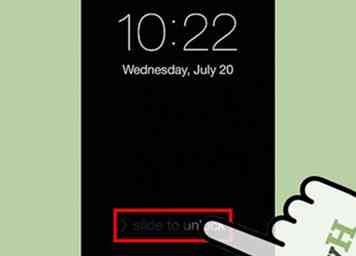 4 Tik en sleep de schuifpijl helemaal naar rechts. Als u geen toegangscode hebt, wordt het scherm ontgrendeld en wordt het startscherm weergegeven.
4 Tik en sleep de schuifpijl helemaal naar rechts. Als u geen toegangscode hebt, wordt het scherm ontgrendeld en wordt het startscherm weergegeven. 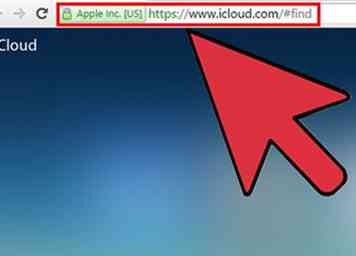 1 Open http://www.icloud.com/find in een webbrowser.[2] Als uw iPhone zoekraakt of wordt gestolen, vergrendelt u deze op afstand door de Lost-modus in te schakelen. U doet dit in het gedeelte "Find My iPhone" van iCloud. Als u de Lost-modus inschakelt, voorkomt u dat potentiële dieven uw iPhone kunnen gebruiken, tenzij ze uw toegangscode kunnen invoeren.
1 Open http://www.icloud.com/find in een webbrowser.[2] Als uw iPhone zoekraakt of wordt gestolen, vergrendelt u deze op afstand door de Lost-modus in te schakelen. U doet dit in het gedeelte "Find My iPhone" van iCloud. Als u de Lost-modus inschakelt, voorkomt u dat potentiële dieven uw iPhone kunnen gebruiken, tenzij ze uw toegangscode kunnen invoeren.  2 Log in met uw iCloud-gebruikersnaam en -wachtwoord.
2 Log in met uw iCloud-gebruikersnaam en -wachtwoord.  3 Selecteer "Zoek mijn iPhone".
3 Selecteer "Zoek mijn iPhone". 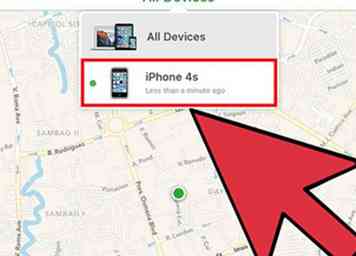 4 Klik op 'Alle apparaten' en kies vervolgens uw iPhone in de lijst.[3] Als uw iPhone hier niet wordt vermeld, is Lost My Phone niet op uw apparaat geconfigureerd.
4 Klik op 'Alle apparaten' en kies vervolgens uw iPhone in de lijst.[3] Als uw iPhone hier niet wordt vermeld, is Lost My Phone niet op uw apparaat geconfigureerd. 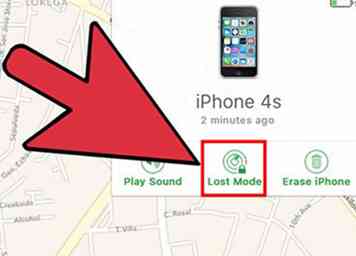 5 Selecteer "Lost Mode" of "Lock". De naam van deze functie zal verschillen, afhankelijk van uw versie van iOS.
5 Selecteer "Lost Mode" of "Lock". De naam van deze functie zal verschillen, afhankelijk van uw versie van iOS.  6 Stel een nieuw wachtwoord in als daarom wordt gevraagd. Als u uw iPhone al met een wachtwoord hebt beveiligd, wordt u niet gevraagd om een nieuwe in te voeren. Het instellen van een wachtwoord zorgt ervoor dat uw iPhone onbruikbaar is totdat de juiste code is ingevoerd.
6 Stel een nieuw wachtwoord in als daarom wordt gevraagd. Als u uw iPhone al met een wachtwoord hebt beveiligd, wordt u niet gevraagd om een nieuwe in te voeren. Het instellen van een wachtwoord zorgt ervoor dat uw iPhone onbruikbaar is totdat de juiste code is ingevoerd.  7 Voer een telefoonnummer in waar u kunt worden bereikt (indien gevraagd). Dit is handig als u uw telefoon bent kwijtgeraakt en hoopt dat iemand het u zal teruggeven. Het nummer verschijnt op het vergrendelingsscherm van de telefoon.
7 Voer een telefoonnummer in waar u kunt worden bereikt (indien gevraagd). Dit is handig als u uw telefoon bent kwijtgeraakt en hoopt dat iemand het u zal teruggeven. Het nummer verschijnt op het vergrendelingsscherm van de telefoon.  8 Voer de toegangscode in zodra je je telefoon hebt gevonden. Als je de code bent vergeten, moet je je iPhone naar een reparatiewerkplaats brengen.
8 Voer de toegangscode in zodra je je telefoon hebt gevonden. Als je de code bent vergeten, moet je je iPhone naar een reparatiewerkplaats brengen.